O Snapchat pode estar declinando em sua popularidade, mas não há como negar o fato de que o serviço tem as melhores lentes de câmera ou filtros de rosto de qualquer aplicativo, ponto final. Não apenas os filtros do Snapchat têm uma boa aparência, mas cada filtro também reage exclusivamente à reação facial do usuário, o que os torna divertidos de usar. Até agora, as lentes da câmera Snapchat estavam disponíveis apenas por meio do aplicativo Snapchat no Android e iPhones, no entanto, agora você pode usar as lentes até mesmo em suas máquinas Mac e Windows. Neste artigo, vamos mostrar como você pode usar o novo aplicativo de lentes de câmera do Snapchat em seus dispositivos Mac e Windows:
Usando lentes de câmera Snapchat no Mac e Windows
Para usar as lentes da câmera do Snapchat em nosso desktop (Mac e Windows), vamos ter a ajuda do novo aplicativo Snap Camera do Snapchat que a empresa lançou discretamente alguns dias atrás. A melhor parte deste aplicativo Snap Camera é que ele pode se integrar diretamente com vários serviços, permitindo que você use essas lentes em muitos lugares. Por exemplo, atualmente, você pode usar as lentes da câmera do Snapchat enquanto faz streaming de jogos no Twitch ou faz videochamadas com seus amigos.
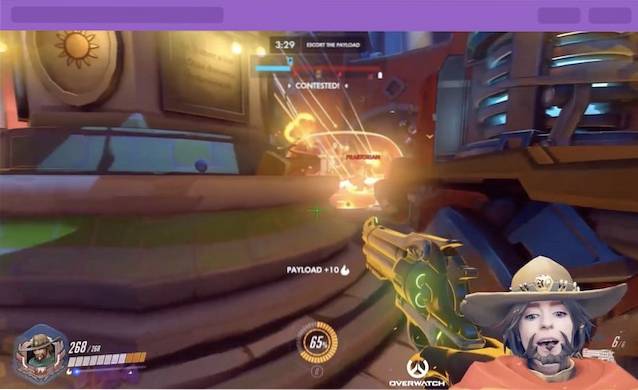
Observe que, embora eu esteja usando meu MacBook Pro 2016 para mostrar esse recurso, você pode usá-lo em qualquer área de trabalho que atenda aos seguintes requisitos de hardware:
- Sistema operacional: Windows 10 (64 bits); MacOS 10.11+
- Hardware: Mínimo de Intel Core i3 2,5 GHz ou AMD Phenom II 2,6 GHz com 4 GB de RAM; Intel HD Graphics 4000 / Nvidia GeForce 710 / AMD Radeon HD 6450; resolução de tela de 1280 × 768 ou superior.
Dito isso, vamos ver como você pode usar esse recurso em sua área de trabalho:
Guia passo a passo de lentes de câmera Snapchat
- Primeiro, clique no link a seguir para baixar e instalar o aplicativo Snap Camera para o seu dispositivo. Para fazer isso, primeiro, clique no botão de download marcado com a cor amarela na imagem abaixo.
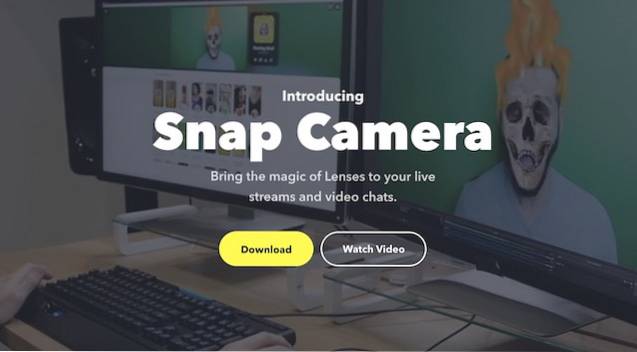 2. Na próxima página, concorde com a política de privacidade da empresa, insira seu ID de e-mail e clique no botão Download para o seu sistema operacional. Como estou usando um Mac, clico no botão “Baixar para Mac”.
2. Na próxima página, concorde com a política de privacidade da empresa, insira seu ID de e-mail e clique no botão Download para o seu sistema operacional. Como estou usando um Mac, clico no botão “Baixar para Mac”.
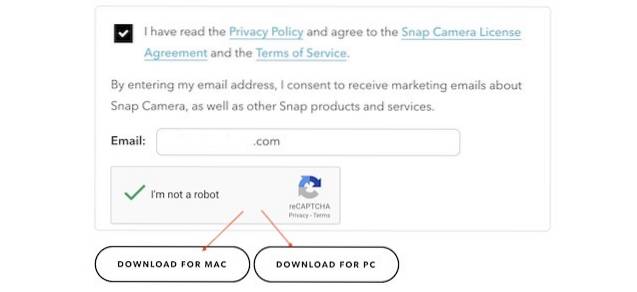 3. Agora apenas clique duas vezes no arquivo de instalação e siga as instruções para instalar o aplicativo em seu dispositivo.
3. Agora apenas clique duas vezes no arquivo de instalação e siga as instruções para instalar o aplicativo em seu dispositivo.
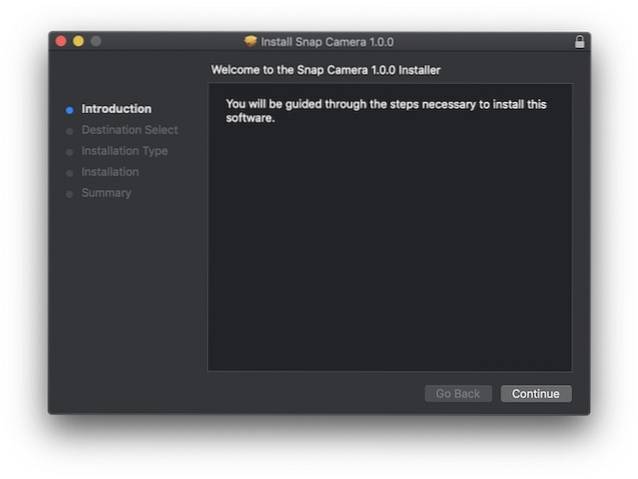 4. Depois de instalado, você pode iniciar o aplicativo e jogar com diferentes lentes para ver qual você deseja usar. Estou usando a lente PUBG, pois é essa a tendência hoje em dia.
4. Depois de instalado, você pode iniciar o aplicativo e jogar com diferentes lentes para ver qual você deseja usar. Estou usando a lente PUBG, pois é essa a tendência hoje em dia.
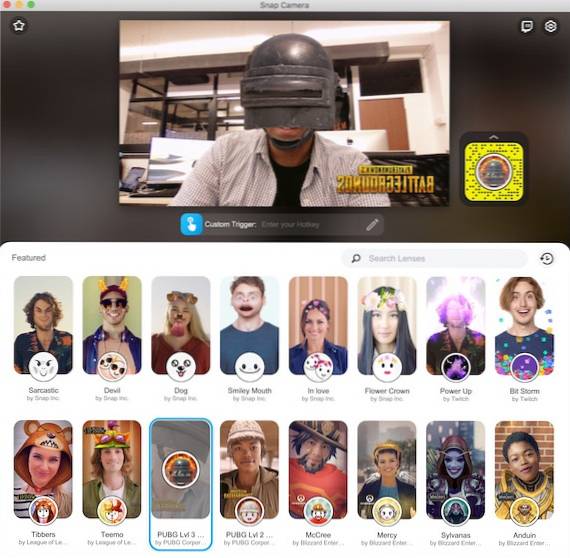
Uso de lentes instantâneas em aplicativos de terceiros
Embora usar as lentes de câmera Snap seja muito bom no próprio aplicativo, não tem nenhum propósito. Se você realmente deseja fazer uso dessas lentes, você precisará integrar Snap Lenses com aplicativos de terceiros, como OBS, Twitch ou Skype. Por exemplo, você pode usar uma Snap Lens ao fazer chamadas de vídeo no Skype ou transmitir ao vivo no Twitch. É muito fácil de configurar isso e vou mostrar como usar o Skype como exemplo.
- Primeiro, inicie o aplicativo Snap Camera e selecione a lente que deseja usar. Usaremos a mesma lente PUBG aqui. Agora, inicie o aplicativo Skype e abra suas configurações.
- No painel de configurações, clique na seção Áudio e Vídeo e clique no menu suspenso no canto superior direito.
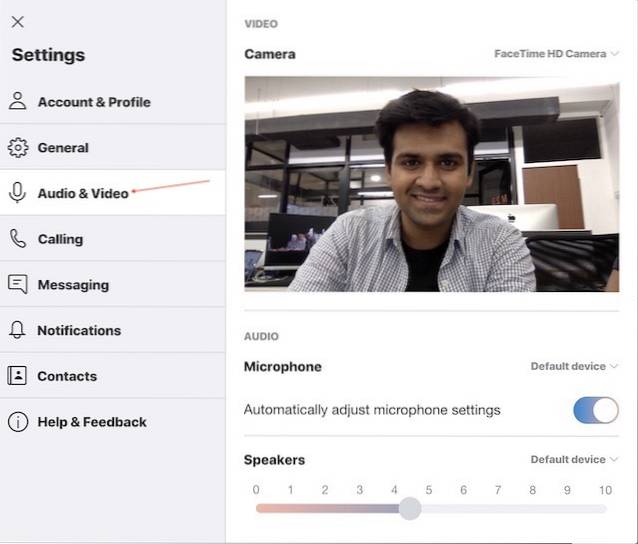 3. Aqui, no menu suspenso, selecione a câmera Snap em vez da opção de câmera FaceTime.
3. Aqui, no menu suspenso, selecione a câmera Snap em vez da opção de câmera FaceTime.
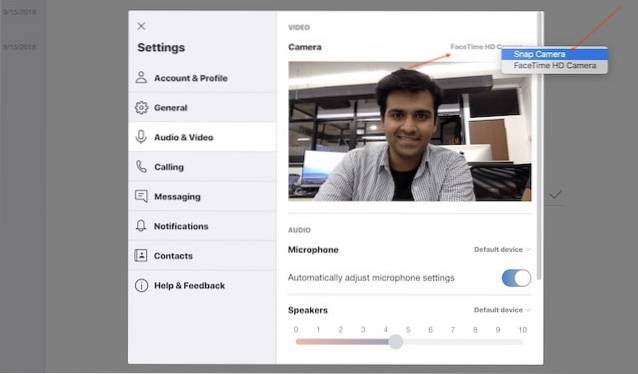 4. Ao fazer isso, você verá que O Skype agora está usando a Snap Lens que você configurou no aplicativo Snap Camera.
4. Ao fazer isso, você verá que O Skype agora está usando a Snap Lens que você configurou no aplicativo Snap Camera.
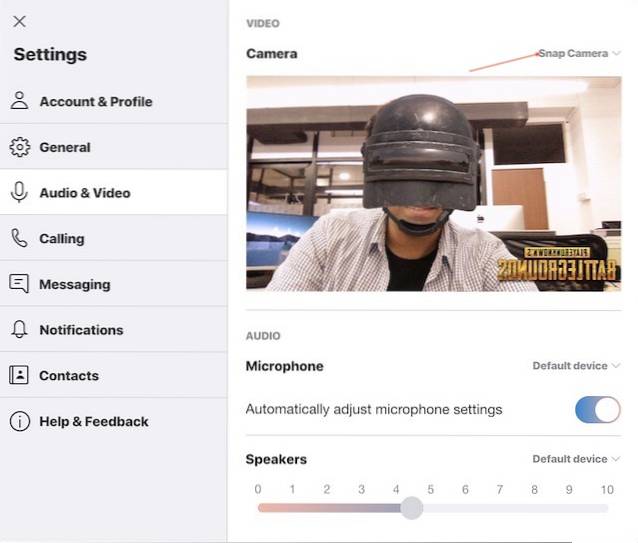
CONSULTE TAMBÉM: Como criar um canal na IGTV
Use lentes instantâneas durante chamadas de vídeo ou streaming de jogos
Como você pode ver, as lentes Snap podem ser muito divertidas de usar depois de configurá-las. Eu os considero especialmente úteis para streaming de jogos, pois você pode usar lentes específicas do jogo para aprimorar a experiência de seus espectadores. No geral, gosto bastante deste aplicativo e sugiro que você experimente. Use este tutorial e informe-nos se encontrar algum problema, escrevendo na seção de comentários abaixo.
 Gadgetshowto
Gadgetshowto



